Når det gjelder brukeropplevelse,WindowsBrukerne er de lykkeligste.Dette skyldes visse faktorer.Noen ganger må imidlertid Windows-brukere også oppleve den sure smaken.Denne irriterende opplevelsen er forårsaket av irriterende feil og problemer.Av de mange feilene er den mest frustrerendeBlue screen of death (BSoD) feil.Disse feilene førte til at dataskjermen ble blå og førte til at systemet startet på nytt.
Alle BSoD-feil er noe vanlige og kan enkelt fikses.I denne artikkelen vil vi diskutere en vanlig blåskjerm-feil, Windows 10 / 8.1 / 8中avWHEA_UNCORRECTABLE_ERROR.
Jeg skal giRett opp WHEA_UNCORRECTABLE_ERRORavBeste måten.
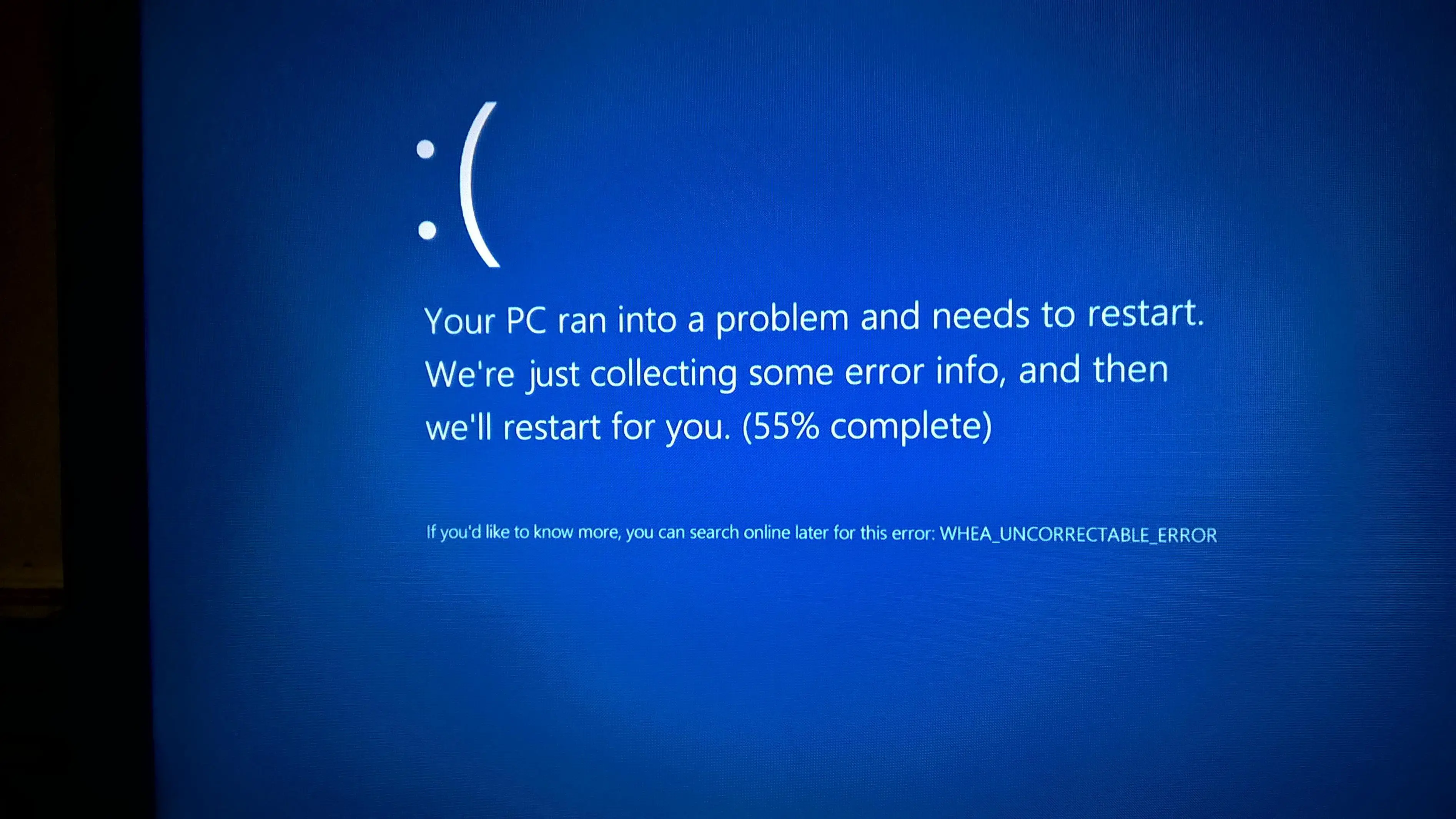
Hva er WHEA_UNCORRECTABLE_ERROR i Windows 10/8.1/8?
WHEA_UNCORRECTABLE_ERROR在Windows 10/8.1/8Er en vanligBlå skjermFeil.Når denne feilen oppstår, vil skjermen bli blå og si:"Pcen din har et problem og må startes på nytt." Feilkodeverdien for denne feilen er 0x0000124.Det er i utgangspunktet en maskinvarefeil, som indikerer at systemet ditt har funnet en ukorrigerbar maskinvarefeil.
WHEA_UNCORRECTABLE_ERROR er vanligvis forårsaket av CPU-overklokking, driverkonflikter, maskinvareproblemer eller skadede systemfiler.I verste fall er problemet så alvorlig at du ikke får tilgang til PC-en.Dette er en veldig frustrerende feil, ikke bare iWindows 10skjeOg iWindows 8Og8.1 tommerogsåKan skje.Det er flere årsaker til denne feilen, som vi vil diskutere i neste avsnitt.
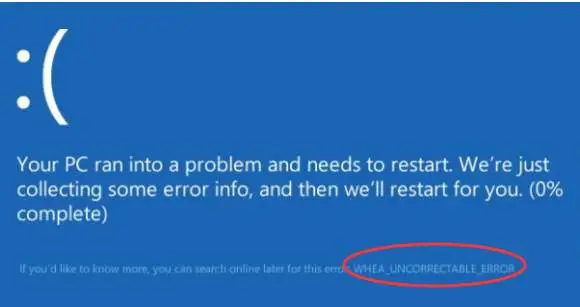
Hva forårsaker WHEA_UNCORRECTABLE_ERROR i Windows 10/8.1/8?
在Windows 10/8.1/8, Som til slutt fører tilWHEA_UNCORRECTABLE_ERRORflere spørsmål .Følgende er de vanligste årsakene:
- Varmerelaterte problemer, for eksempel systemoverklokking
- Maskinvareskade: harddiskskade, skjermkortproblem, RAM-skade, prosessorproblem
- Problemer med driverkompatibilitet (spesielt i Windows 8.1-systemer)
- Utdatert eller skadet driverkonflikt
- Ødelagt Windows-register
- Skadede, feilaktige eller slettede systemfiler
Det er andre grunner, men disse er sjeldne.Derfor trenger du ikke forstå dem nå.Du kan enkelt hoppe til den beste måten å løse denne feilen på.
Hvordan fikser jeg: WHEA_UNCORRECTABLE_ERROR i Windows 10/8.1/8?
Det er flere måter å fikse WHEA_UNCORRECTABLE_ERROR på en veldig enkel måte.Blant alle disse metodene vil jeg introdusereBevist å være den mest nøyaktigeavDe tre første metodene.I tillegg til disse metodene,Også gittDeres poengTrinnveiledning.Bare følg de riktige trinnene for å bli kvitt problemet.
1. Deaktiver overklokking i BIOS
CPU-overklokking er den mest sannsynlige årsaken til WHEA_UNCORRECTABLE_ERROR i Windows 10/8.1 og 8.Derfor kan du deaktivere overklokking i BIOS for å fikse feilen.Følg trinnene nedenfor for å løse problemet:
trinn 1:Gå til "Start"Meny og klikk på "sette opp"ikon.
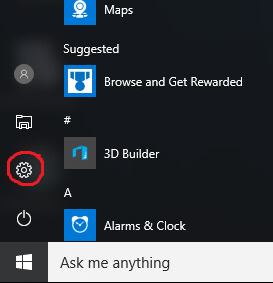
trinn 2:I "Innstillinger"-vinduet klikker duOppdatering og sikkerhet.
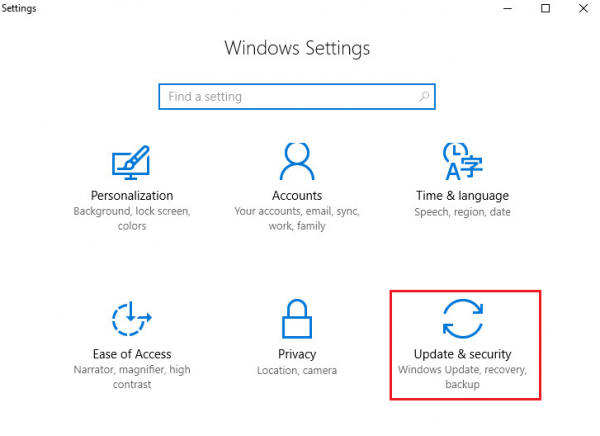
trinn 3:Klikk påVist i venstre ruteavGjenopprettingAlternativ og klikkForhåndsoppstartkategorinedreå viseRestart nå-knappen.
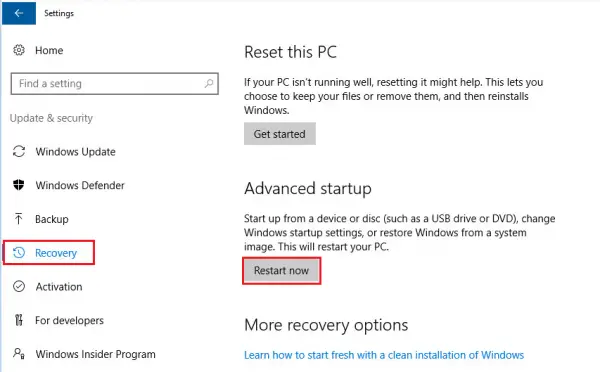
trinn 4:Klikk nå og naviger på følgende sti: Feilsøking > avanserte instillinger > UEFI-fastvareinnstillinger > Omstart.
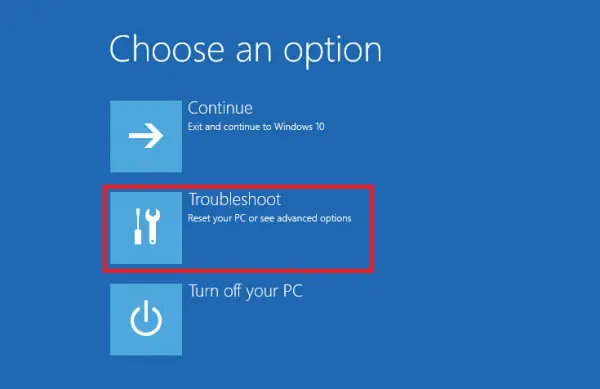
det femte trinnet: Finn i BIOS avansert Tab,DeaktiveravOverklokkingAlternativer. Endelig,保存Endre ogOmstartdatamaskin.
![]()
På denne måten kan du enkelt bli kvitt problemet.
2. Feilsøk driveren i sikker modus
Feilsøking av driveren i sikker modus er et godt alternativ for å fikse WHEA_UNCORRECTABLE_ERROR i Windows 10/8.1/8.Følg trinnene nedenfor for å løse problemet:
trinn 1:Slå først av systemetOg trykkF8ellerShift + F8kombinasjonnøkkelTast inn"gjenopprette"Mode.Du kan gå inn i gjenopprettingsmodus selv om du blir sittende fast i en BSoD-omstartsløyfe.
Merk: Hvis ingen av knappene er tilgjengelige, spør produsenten om riktig knapp.Men hvis du ikke faller innStart syklusen på nytt, Barefra"Start"MenyGå til "sette opp", Og skriv deretter inn "Oppdatering og sikkerhet".Klikk derettergjenopprette, Og klikk deretter på NåStart på nytt.
trinn 2:I "Gjenopprett"-skjermen klikker du " Se avanserte reparasjonsalternativer", Fortsett deretter.
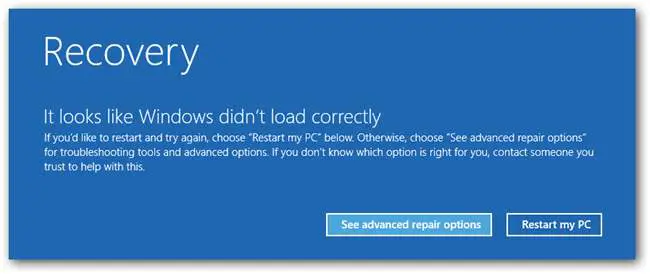
trinn 3:Velg nåFeilsøking.
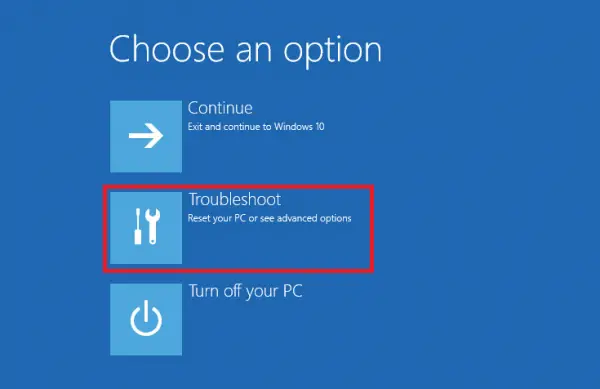
trinn 4:Neste,i"avanserte instillingerPlukke ut "Oppstartsinnstillinger".

trinn 5:I skjermbildet "Oppstartsinnstillinger" velger duOmstart.
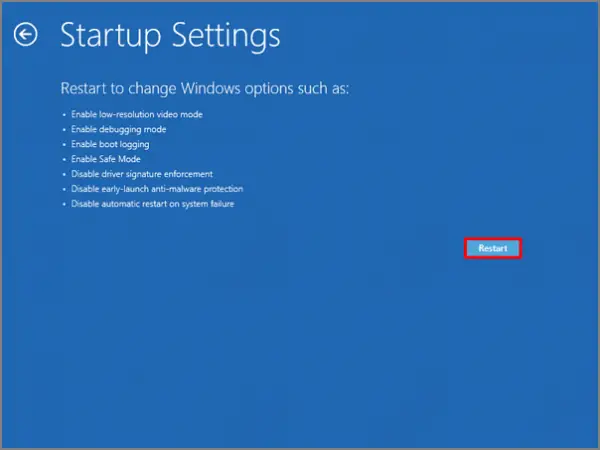
trinn 6:Deretter velger duAktiver sikker modus, Vanligvis som det fjerde alternativet.

trinn 7:Gå nå inn i sikker modus og trykk samtidigWindows + R-tastenÅ utløse "løpe"Dialogboks.I detTypedevmgmt.msc ,Derettertrykk enter.
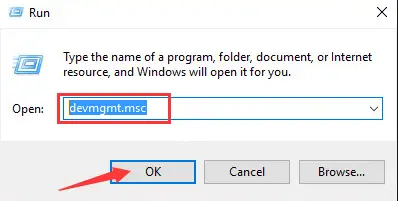
trinn 8:I "Enhetsbehandling",BretteUlike typer enheter og adaptere.Høyreklikk medGult eller rødt varselskiltDrivere, ogBruk ikonetOppdater,Velg deretter"Oppdater driverprogramvare...".
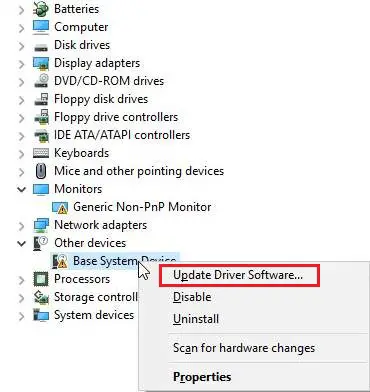
trinn 9: Etter å ha oppdatert alle de problematiske driverne,Omstartdatamaskin.
På denne måten kan du enkelt fikse feilen på noen få minutter.
3. Kjør CHKDSK og Windows minnediagnostikk
Problematisk maskinvare eller minne er også årsaken til WHEA_UNCORRECTABLE_ERROR i Windows 10. CHKDSK-kommandoen brukes til å oppdage problemer i maskinvaren.Windows Mmeory Diagnostic brukes til å oppdage problemer i minnet.Du kan kjøre CHKDSK fra ledeteksten, men her vil jeg vise deg en enklere måte.Følg trinnene nedenfor for å løse problemet:
Trinn-1: Aktiver sikker modusBestå følgendeTrinn 1至Trinn-6AvAndre metode.

trinn 2:Gå til搜索Bar altsåI detTast innchkdsk.Klikk på fra resultatlistenCHKDSK Kjør kommando.

trinn 3:La kommandoen løpe og vent tålmodig.Hvis den slutter å kjøre på veien og ber om at det er et maskinvareproblem, bør duserviceellererstatteProblematisk maskinvare.Hvis kommandoen er fullført, fortsett med følgende trinn.
trinn 4:Gå inn igjen搜索Bar altsåI detTypeWindows Memory Diagnostic.Klikk på i resultatlistenWindows Memory Diagnostic.
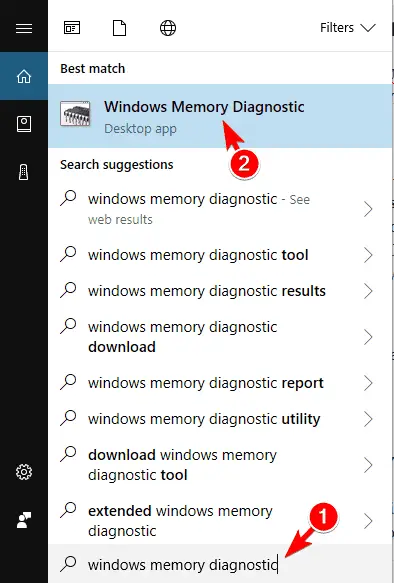
trinn 5:Kjør Windows-minnediagnoseprogrammet, hvis det indikerer at det er et problem i minnet, bør du også vurderereparereellererstatteden.
ferdig det er alt.
Konklusjon
WHEA_UNCORRECTABLE_ERROREr en vanligBlue screen of death (blåskjerm) feilKan vises iWindows 10, 8.1eller8.disse ermeget lettLøs feilenavTopp 3 metoder.
Du kan også besøkeRelatert til feilenMicrosoft官方TrådFor å søke ytterligere hjelp.Hvis du har spørsmål, spørsmål eller forslag, kan du gjerne besøke "Kommentar"seksjon.Håper jeg kan hjelpe deg ut av trøbbel.Ha en fin dag alle sammen!

![Konfigurer Cox e-post på Windows 10 [ved hjelp av Windows Mail-applikasjonen] Konfigurer Cox e-post på Windows 10 [ved hjelp av Windows Mail-applikasjonen]](https://infoacetech.net/wp-content/uploads/2021/06/5796-photo-1570063578733-6a33b69d1439-150x150.jpg)
![Løs problemer med Windows Media Player [Windows 8 / 8.1-veiledning] Løs problemer med Windows Media Player [Windows 8 / 8.1-veiledning]](https://infoacetech.net/wp-content/uploads/2021/10/7576-search-troubleshooting-on-Windows-8-150x150.jpg)
![Løs Windows-oppdateringsfeil 0x800703ee [Windows 11/10] Løs Windows-oppdateringsfeil 0x800703ee [Windows 11/10]](https://infoacetech.net/wp-content/uploads/2021/10/7724-0x800703ee-e1635420429607-150x150.png)




![Start ledeteksten i Windows [7 metoder] Start ledeteksten i Windows [7 metoder]](https://infoacetech.net/wp-content/uploads/2021/09/%E5%95%9F%E5%8B%95%E5%91%BD%E4%BB%A4%E6%8F%90%E7%A4%BA%E7%AC%A6-150x150.png)

![Hvordan se Windows-versjonen [veldig enkelt]](https://infoacetech.net/wp-content/uploads/2023/06/Windows%E7%89%88%E6%9C%AC%E6%80%8E%E9%BA%BC%E7%9C%8B-180x100.jpg)

